AI 인공지능을 기반으로 작동하는 HitPaw Photo Enhancer라는 이미지 화질을 개선해 주는 프로그램을 소개합니다.
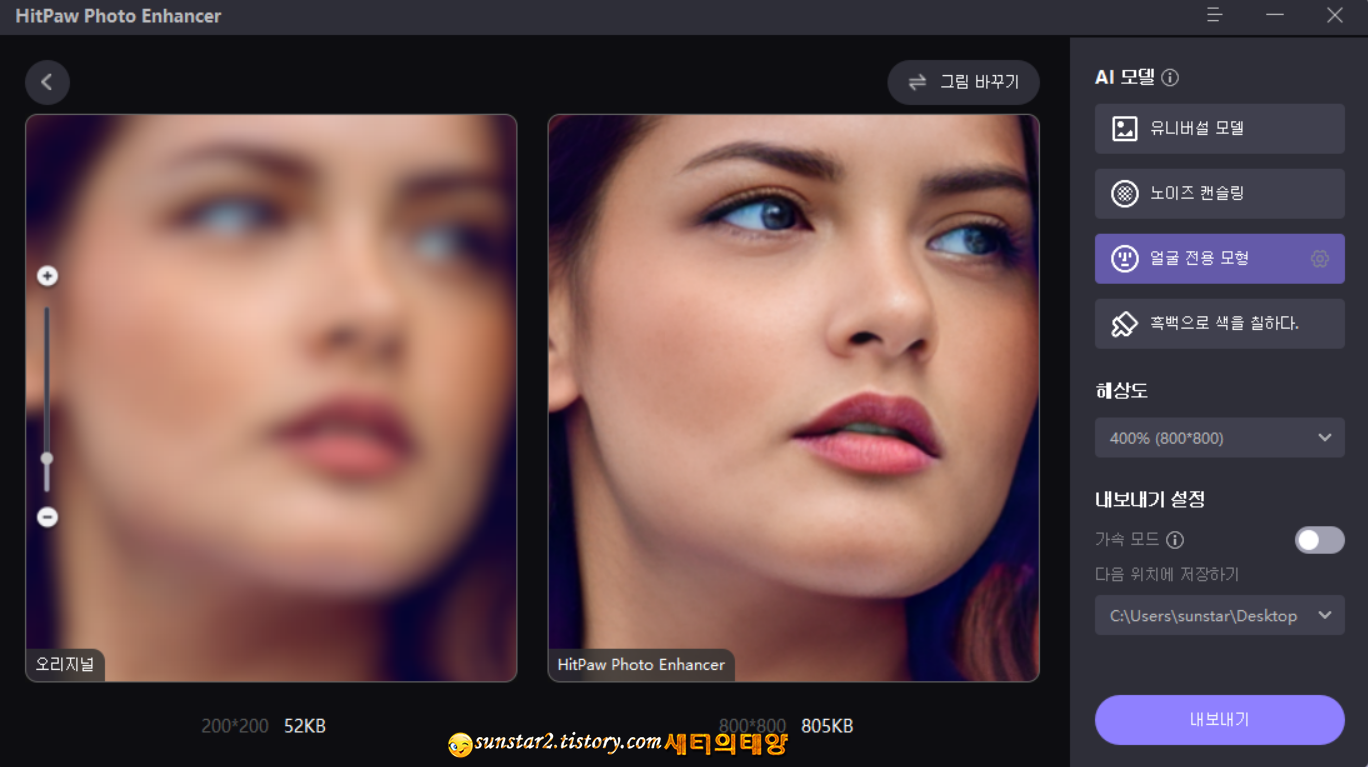
그런데 아쉽게도 이 프로그램은 무료가 아닌 한화 약 이만사천 원을 지불해야 하는 유료 버전이지만 오늘 소개하는 이유는 따로 있는데요.
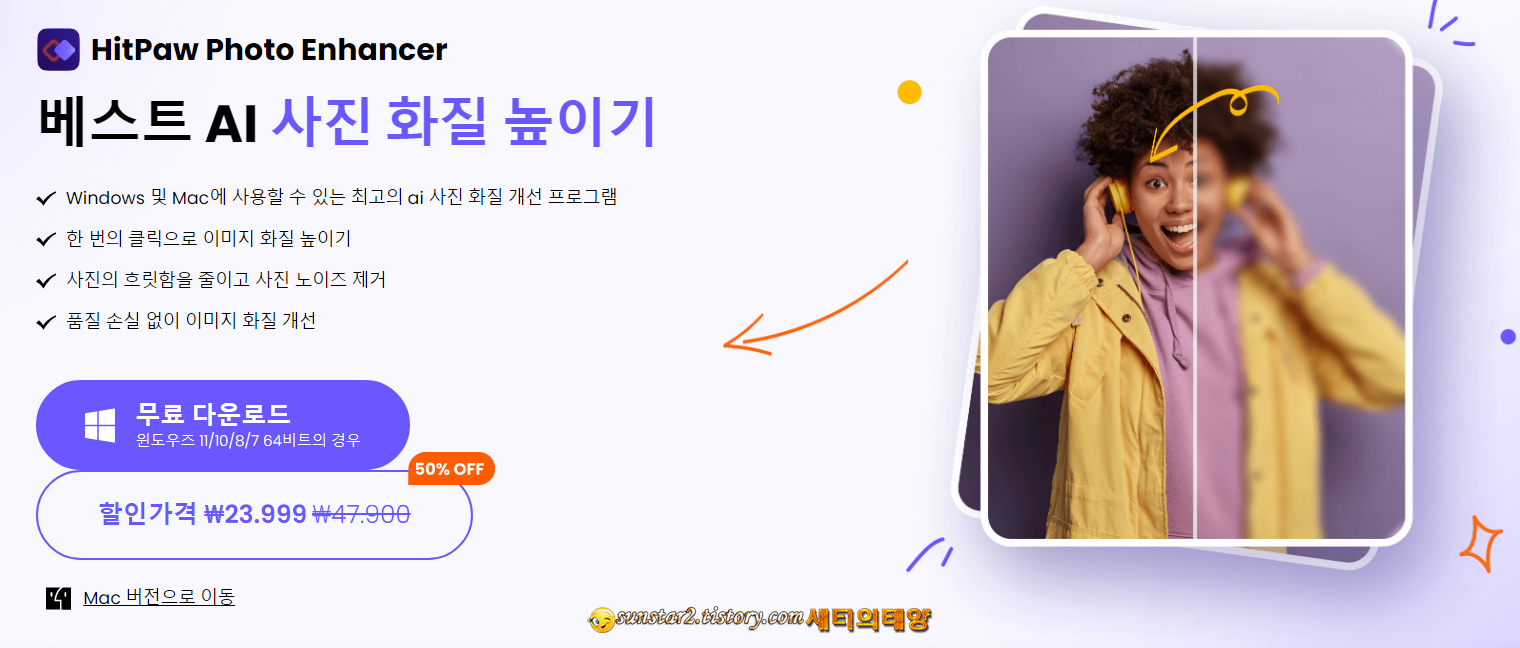
이미지를 선명하게 만들어 주는 온라인 웹사이트나 프로그램들은 여럿 있으나 제가 발견한 툴 중 가장 우수한 프로그램이라 생각되었기 때문입니다.
저는 세상에 태어나 가슴 아픈 과거가 있었는데요.
한 20여 년 전 양양 산불 때 살던 집이 전소되면서 살림살이 대부분을 잃게 되었고, 그중 추억으로 간직할 수 있는 앨범도 홀랑 타버려 눈으로 확인할 수 있는 추억이 없습니다.
다행히 지갑 속에 간직해 왔던 부모님의 사진은 살아남아 디지털화해 컴퓨터에 저장해 놓고 있는데요.
옛날 카메라로 찍은 작은 컬러 사진인데, 디지털화하는 과정에서 사진이 확대되고 아주 흐릿하게 저장이 되더군요.
그래서 흐린 사진을 선명하게 만들어 주는 온라인 웹사이트나 이런저런 프로그램들을 이용해 봤지만 만족하지 못하다가 HitPaw Photo Enhancer로 작업(?)을 해보니 아주 만족할 만한 결과물이 나와 이 프로그램을 소개하는 계기가 되었습니다.
위 샷을 보면 아시겠지만 이 프로그램은 윈도우 7 이상 64비트에서 사용할 수 있으며, 맥 OS의 경우 윈도우 버전보다 좀 더 높은 가격으로 구입해야 하는데요.
HitPaw Photo Enhancer는 유료 프로그램이라 그렇지 사용하기에는 아주 간단한 툴입니다.
프로그램이 실행되면 왼쪽 미리 보기 화면에 흐린 사진이나 옛날 사진을 드래그 & 드롭으로 끌어다 놓거나, '파일 선택' 버튼을 눌러 저장된 사진을 선택해 불러옵니다.
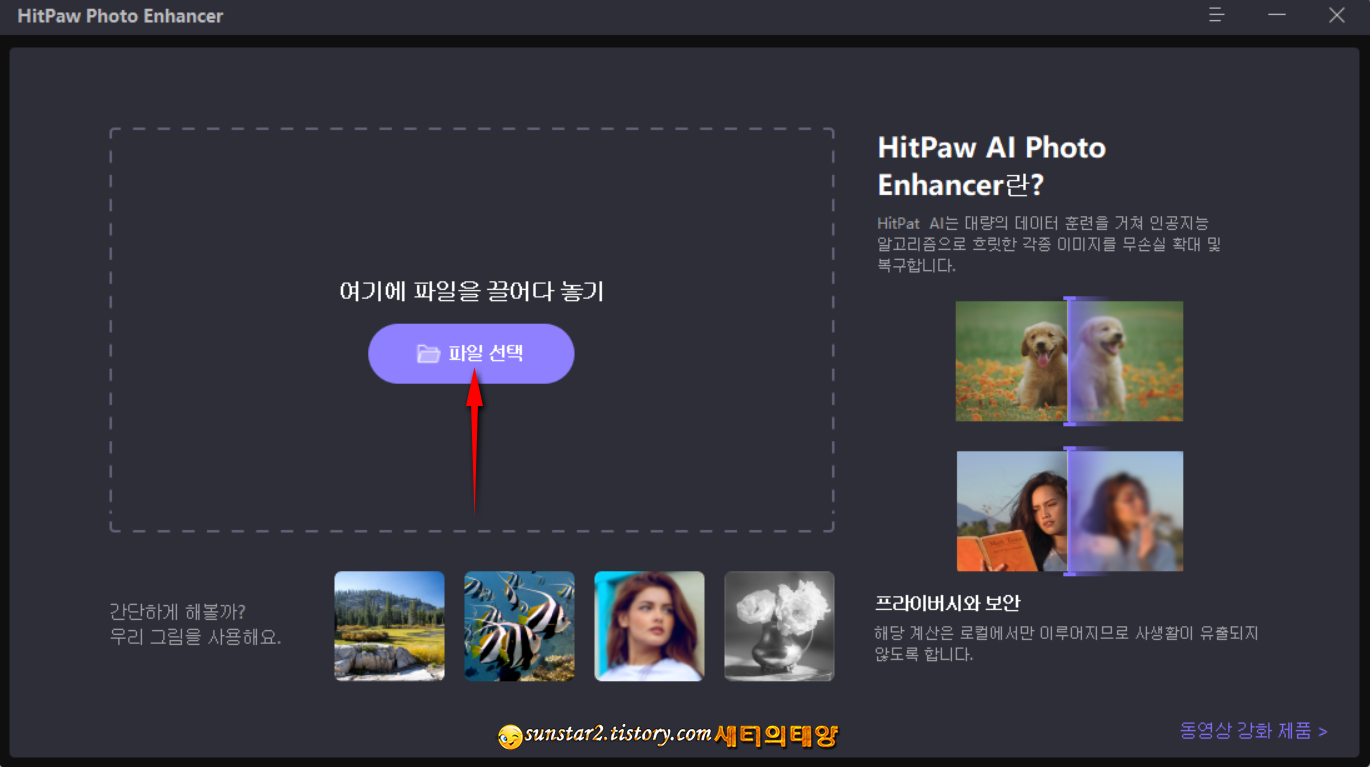
불러온 이미지는 오른쪽 [AI 모델]의 네 가지 옵션 중 하나를 선택하면 되는데요.
인물 사진의 경우 [얼굴 전용 모형]을 선택하면 최고의 효과를 볼 수 있구요. [해상도]는 원본 크기인 100%에서 최대 800%까지 확대, 또는 해상도 크기 입력으로 축소 및 확 사용자 지정할 수도 있습니다.
그리고 옵션 설정이 끝나고 미리 보기 창 하단의 [미리 보기] 버튼을 누르면 선명도 작업이 스스로 진행됩니다.
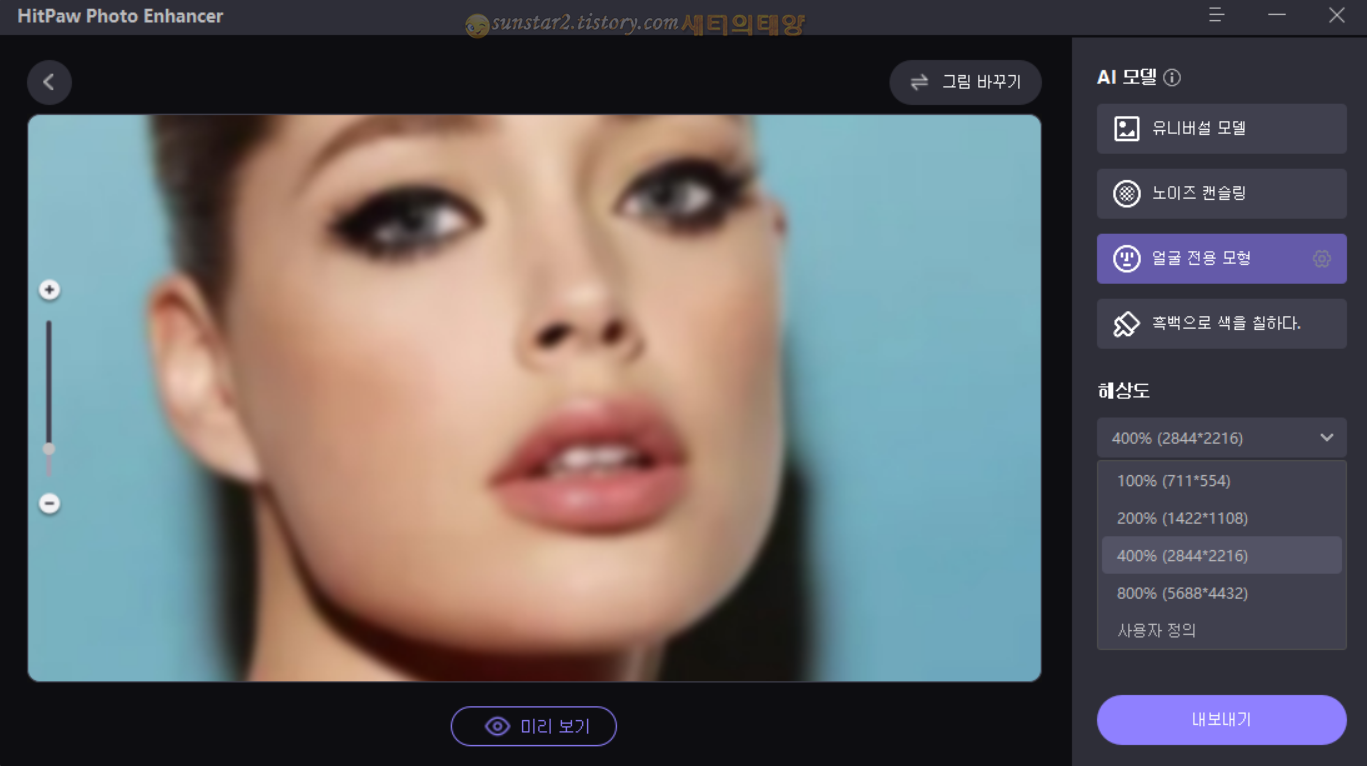
이 글에 쓰인 예시 샷은 저의 부모님 사진을 쓸 수 없어 랜덤으로 수집한 얼굴 이미지를 포토샵으로 블러 처리한 이미지인데요.
저는 해상도를 원본 대비 400% 크기로 선명도를 설정했구요. [내보내기 설정]에서 '다음 위치에 저장하기'의 드롭 다운 버튼을 눌러 저장될 폴더 위치를 지정한 후 [내보내기] 버튼을 누르면 선명한 이미지 한 장을 구할 수 있게 됩니다.
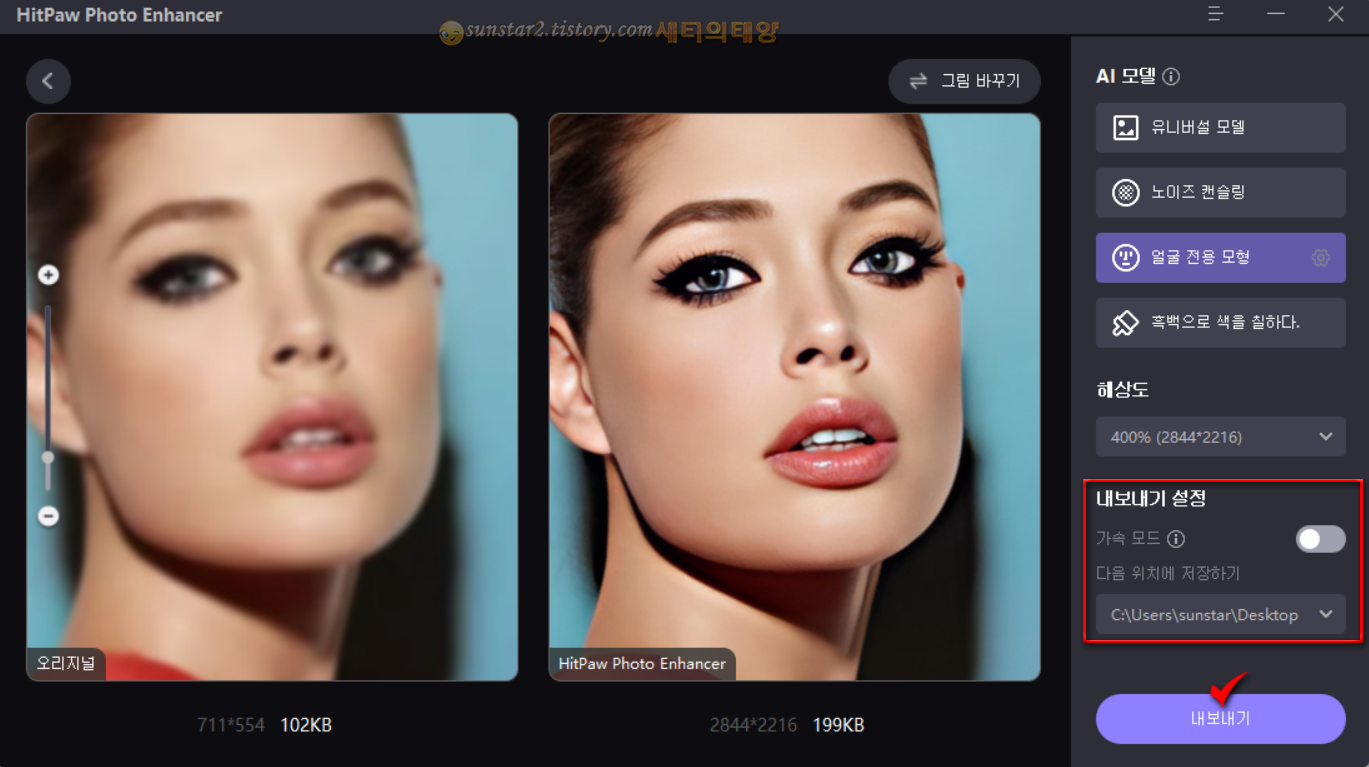
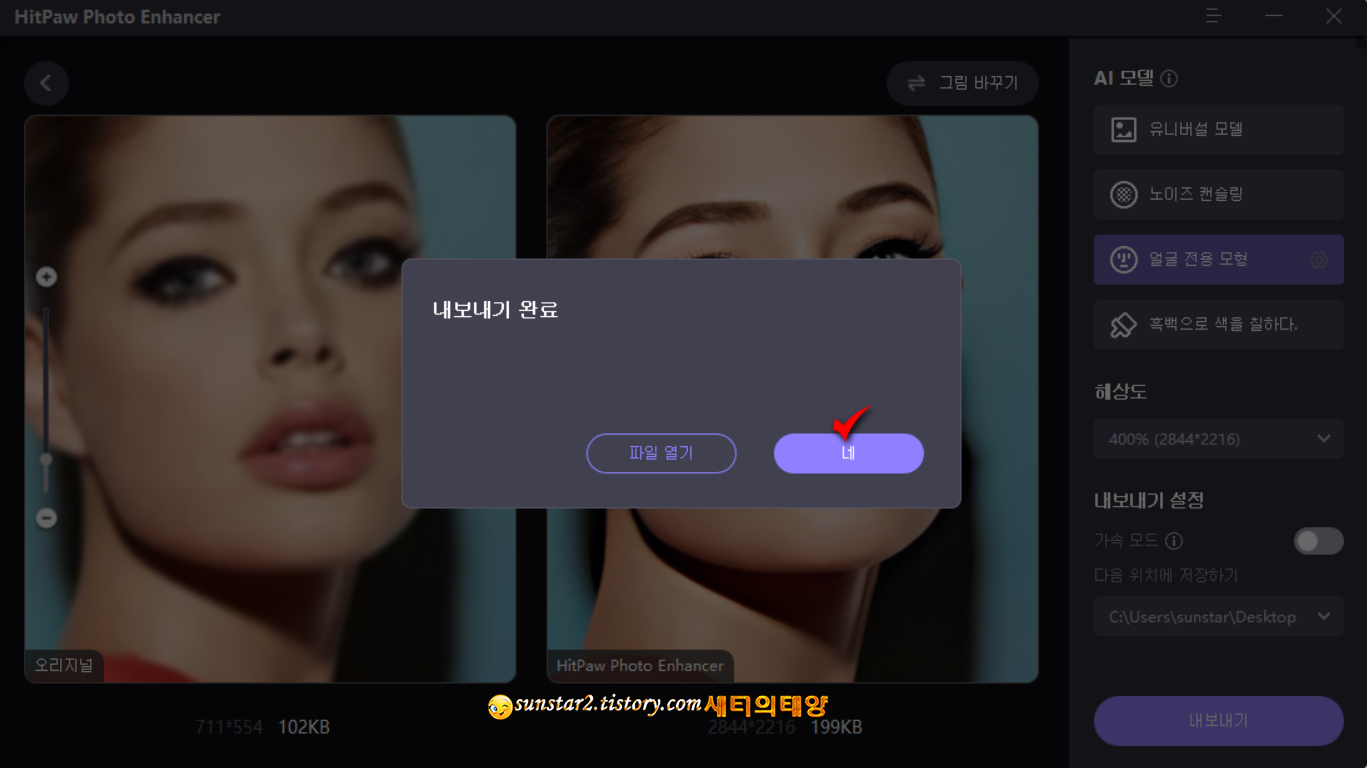
[해상도 700 x 554의 원본 이미지]

[선명화된 2840 x 2216 해상도의 결과물]

[HitPaw Photo Enhancer 다운로드 페이지]
*****
그런데 말이죠.
이 프로그램의 가격이 윈도우 버전은 이만 사천, 맥 버전은 이만 칠천원인데요.
만약 비싸다고 생각된다면 제가 링크를 걸어드릴 수는 없지만 구글에 이 프로그램의 이름인 "HitPaw Photo Enhancer"로 검색하면 토렌트 등에서 고맙게도 무료로 배포하는 링크가 존재하니 참고하시길요~🤐
'유틸 및 자료' 카테고리의 다른 글
| [참고 자료 특수기호] 원숫자 ①~㊿까지... (0) | 2023.04.10 |
|---|---|
| 빈 폴더 삭제 및 자동 생성 방지 툴 다운로드 (0) | 2023.04.05 |
| 체크 마크 특수문자 (0) | 2023.02.06 |
| 무료 폰트 '칠곡할매글꼴' 다운로드 (0) | 2023.01.09 |
| 윈도우11 시스템 트레이에 배터리 잔량 백분율로 표시하기 (0) | 2023.01.05 |
| 무료 한글 폰트 '카페24 클래식 ·단정해' 다운로드 (0) | 2022.11.19 |